9 iPhone adatvédelmi beállítás, amit azonnal be kell kapcsolnod

Az Apple jobban teljesít, mint a legtöbb cég az adatvédelem terén. De az iPhone összes alapértelmezett beállítása nem a felhasználó érdekeit szolgálja.
A rendszeresen használt üzenetküldő alkalmazások számának köszönhetően az iPhone natív Messages alkalmazásában kapott szövegek általában észrevétlenek maradnak. Ha Ön is olyan, mint mi, gyakran nehéznek találhatja, hogy valami fontosat keressen a naponta kapott irreleváns üzenetek tengerében. Bár korábban eltávolíthatta ezeket az üzeneteket az iPhone-járól, néha előfordulhat, hogy véletlenül törölt egy fontos szöveget.
Ennek elkerülése érdekében az Apple most lehetővé teszi az iPhone felhasználók számára, hogy a törölt üzeneteket a Legutóbb töröltek részben tartsák, amelyhez később hozzáférhet, ha a felhasználónak szüksége van rájuk. Ebben a bejegyzésben mindent elmagyarázunk, amit tudnia kell a nemrég törölt üzenetekről iOS 16 rendszeren, és hogyan használhatja azokat iPhone-ján.
Kapcsolódó: Szöveges üzenet ütemezése iOS 16 rendszeren
Mik azok a „Nemrég törölt” üzenetek az iOS 16 rendszeren?
A Recently Deleted egy új szakasz az iOS 16 Üzenetek alkalmazásában, amely lehetővé teszi az iPhone-járól az elmúlt hónapban törölt üzenetek megtekintését. Az iMessage-fiókjából törölt üzenetek ebben a részben jelennek meg, ideértve a szöveges üzeneteket, képeket, hangüzeneteket és az Ön vagy mások által megosztott fájlokat is. A Nemrég törölt szakaszban lévő üzenetek a beszélgetésből eltávolított egyes üzeneteket és a teljes beszélgetéseket is tartalmazzák.
Ezt megelőzően, amikor törölt egy üzenetet az iOS 15 rendszeren, az üzenet azonnal eltávolításra került iPhone-járól, és nem lenne azonnal visszaállítható. Ehelyett az iOS 15 rendszerben a törölt üzenetek helyreállításának egyetlen módja az volt, hogy visszaállítja az iPhone-t egy régebbi biztonsági másolatra, amely elmentette a helyreállítani kívánt üzenetet.
Az iOS 16 rendszerrel könnyedén hozzáférhet a törölt üzenetekhez, és korlátozott ideig vissza is állíthatja őket, mielőtt véglegesen törlődnének az iPhone-járól.
Kapcsolódó: Üzenet szerkesztése iPhone-on 2022-ben
Üzenetek áthelyezése az iPhone-on a Nemrég törölt mappába
Az üzenetek áthelyezhetők a Legutóbb töröltek mappába, ha törli őket iPhone készülékének Üzenetek alkalmazásából. Ha üzeneteket szeretne áthelyezni a Legutóbb töröltek mappába, nyissa meg az Üzenetek alkalmazást iPhone-ján.
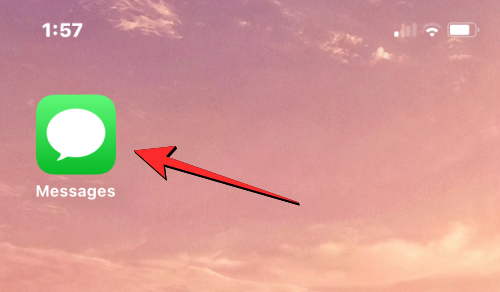
Megjegyzés : Ez csak akkor lehetséges, ha iPhone-ja iOS 16 vagy újabb rendszeren fut. Ha az iOS régebbi verzióját használja, a törölt üzenetek csak akkor lesznek elérhetők, ha visszaállítja iPhone készülékét egy régebbi biztonsági másolatra.
Teljes üzenetszál törlése
Az Üzenetek részben keresse meg azt a szálat, amelyből az üzenetet el szeretné távolítani. Ha egy teljes üzenetszálat szeretne áthelyezni, érintse meg és tartsa lenyomva a kívánt szálat.
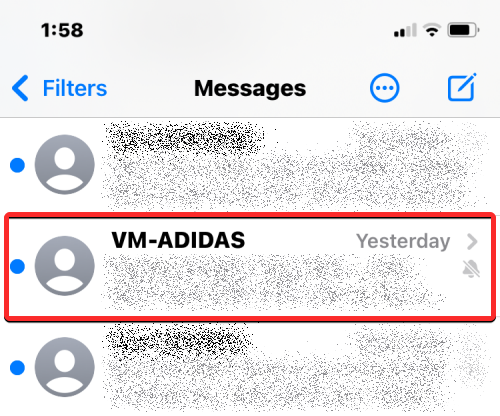
A megjelenő túlcsordulás menüben válassza a Törlés lehetőséget .
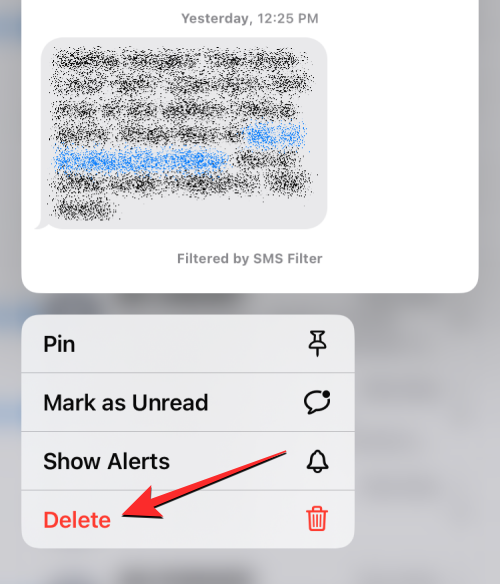
Az alul megjelenő promptban érintse meg a Törlés gombot a művelet megerősítéséhez.
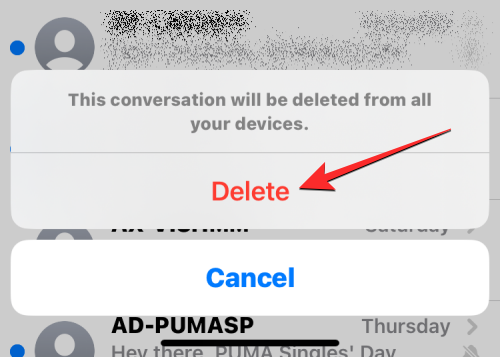
Egyetlen üzenet törlése egy szálból
Ha egyetlen üzenetet szeretne törölni egy szálból, nyissa meg a szálat annak megérintésével.
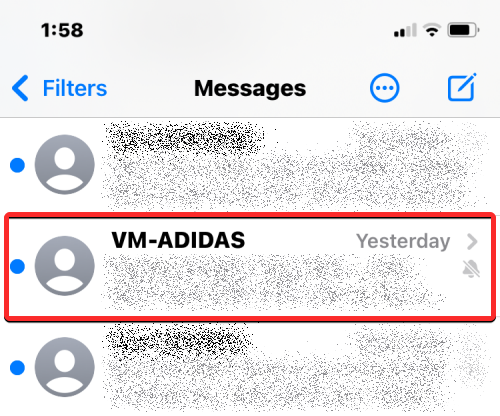
Amikor a beszélgetés betöltődik a képernyőn, érintse meg és tartsa lenyomva azt az egyetlen üzenetet, amelyet át szeretne helyezni a Nemrég törölt szakaszba.
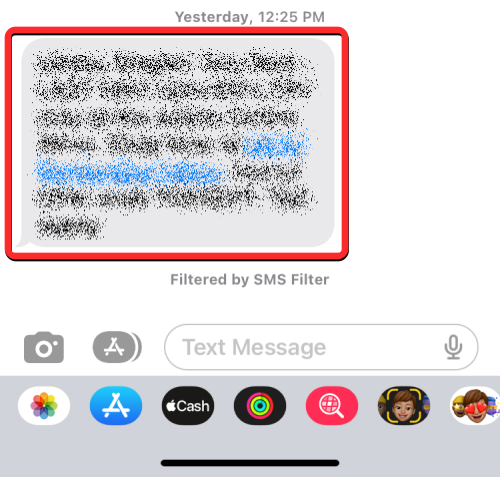
A megjelenő túlcsordulás menüben válassza a Továbbiak lehetőséget .
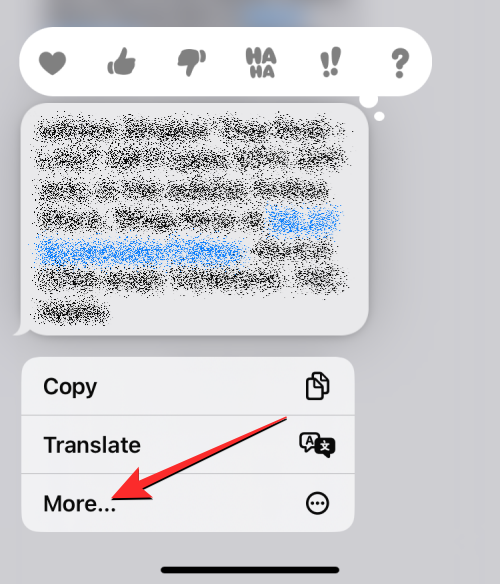
A kiválasztott üzenet most egy kék pipa ikonnal lesz kiemelve a bal oldalon. Ezen a képernyőn kiválaszthat további üzeneteket a szálból, amelyeket át szeretne helyezni a Legutóbb törölt szakaszba. Miután kiválasztotta az áthelyezni kívánt üzeneteket, koppintson a bal alsó sarokban lévő kuka ikonra .
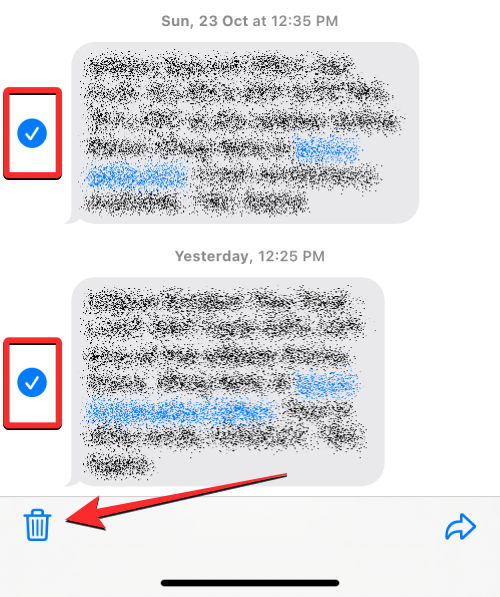
Az alul megjelenő promptban érintse meg az Üzenetek törlése lehetőséget .
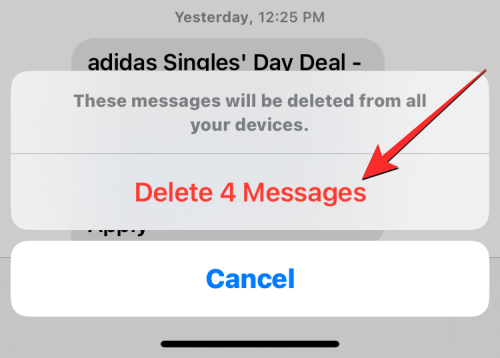
A kiválasztott üzenetek most az Üzenetek alkalmazás Legutóbb törölve részébe kerülnek.
Kapcsolódó: Üzenet küldésének visszavonása iOS 16 rendszeren
Több üzenetszál törlése
Ha egy csomó beszélgetést szeretne áthelyezni a Nemrég törölt szakaszba, nem kell hosszan lenyomnia és egyenként manuálisan törölnie ezeket az üzeneteket. A teljes üzenetszálakat áthelyezheti a Nemrég törölt szakaszba, ha először kijelöli, majd törli őket. Ehhez érintse meg a 3 pont ikont az Üzenetek alkalmazás jobb felső sarkában.
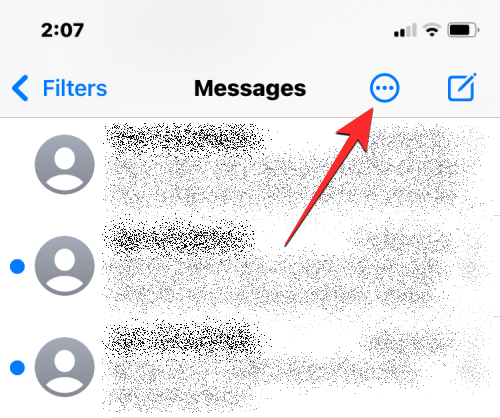
A megjelenő túlcsordulás menüben érintse meg az Üzenetek kiválasztása elemet .
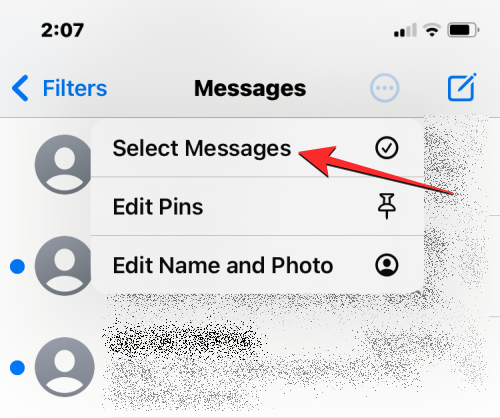
Mostantól több olyan üzenetet is kiválaszthat, amelyeket át szeretne helyezni a Legutóbbi törlések mappába. A választáshoz egyszerűen érintse meg a kívánt üzeneteket, és a bal oldalon kék pipa ikonok jelennek meg.
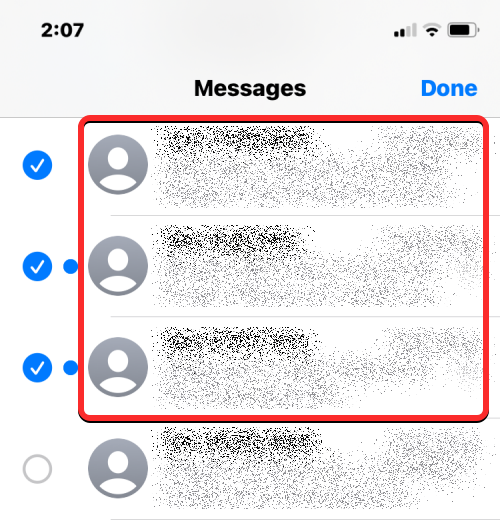
Miután kiválasztotta az üzeneteket, érintse meg a Törlés gombot a jobb alsó sarokban.
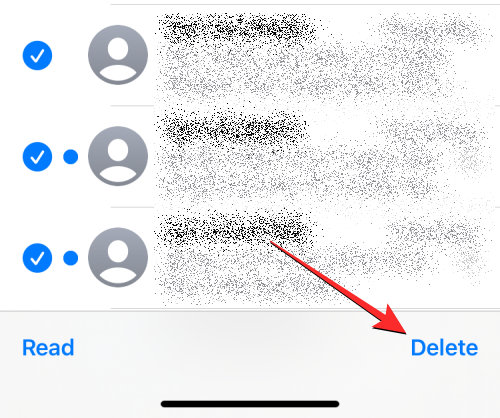
Az alján megjelenő promptban koppintson a Törlés elemre .
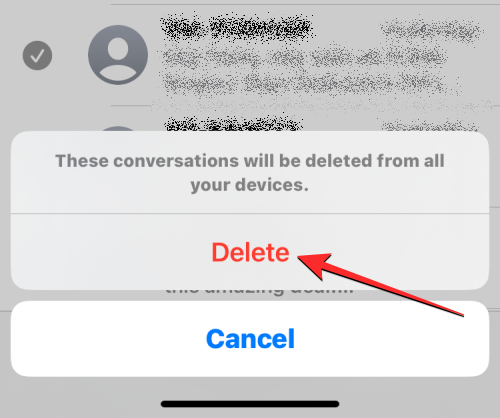
A kiválasztott üzenetszálak most a Legutóbb töröltek szakaszba kerülnek.
Kapcsolódó: Egy üzenet törlése az iMessage szolgáltatásból visszavonja az elküldést?
Mi történik, ha áthelyezi az üzeneteket a Legutóbb törölt mappába?
Ha töröl egy üzenetet az iOS 16 rendszeren, a kiválasztott üzenet vagy szál azonnal átkerül az Üzenetek alkalmazás Legutóbb törölt mappájába. Az iOS az összes legutóbbi üzenetét ebben a részben tárolja az üzenet törlésétől számított 30 napig.
Ezalatt az idő alatt hozzáférhet a Legutóbb töröltek csoporthoz küldött üzenetekhez, visszahozhatja őket a beszélgetéseibe, vagy manuálisan törölheti onnan, hogy véglegesen törölje az üzenetek nyomait.
Ha egy üzenet 30 napnál régebbi, az iOS eltávolítja azt a Legutóbb törölt mappából, és örökre törli. Az Apple megemlíti, hogy egyes esetekben akár 40 napig is eltarthat, amíg az üzenetek törlődnek.
Mennyi ideig tekinthet meg egy üzenetet a Legutóbbi törlések mappában?
Ahogy fentebb említettük, a Nemrég törölt mappába áthelyezett üzenetek és beszélgetések az Üzenetek képernyőről való törléstől számított 30 napig elérhetők lesznek az Üzenetek alkalmazásban. Ezen idő lejárta után az Üzenetek alkalmazás véglegesen törli a lejárt üzeneteket a fiókjából, és Ön nem tudja majd megtekinteni vagy visszaállítani őket semmilyen eszközről.
Ha a Legutóbb törölt mappába áthelyezett üzenet a lejárati dátumhoz közeledik, visszahelyezheti az üzenetek főképernyőjére, majd újra törölheti a lejárati dátum további 30 napra történő meghosszabbításához.
Kapcsolódó: Hogyan oszthatjuk meg a fókuszállapotot mindenkivel iPhone-on
Hogyan lehet megtalálni a legutóbb törölt üzeneteket az iPhone-on
Az Üzenetek alkalmazásból törölt üzenetek nem jelennek meg az alkalmazásban folytatott aktív beszélgetései mellett. Ehelyett egy külön Legutóbb törölt mappában lesznek elérhetők, amely az Üzenetek alkalmazásban érhető el. A nemrég törölt üzenetek megkereséséhez nyissa meg az Üzenetek alkalmazást iPhone-ján.
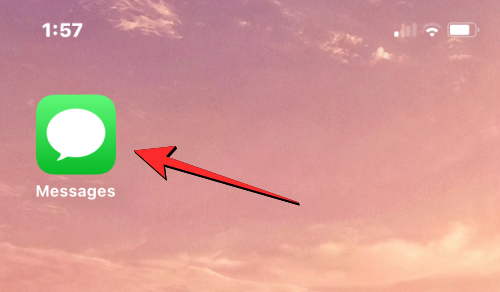
Az Üzenetek részben érintse meg a Szűrők elemet a bal felső sarokban.
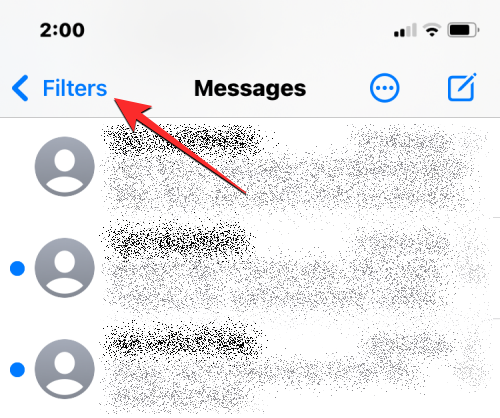
A következő képernyőn látni fogja az összes különböző szűrőt, amelyekbe a szövegek kategorizálva vannak. Innen érintse meg a Legutóbb törölt elemet alul.
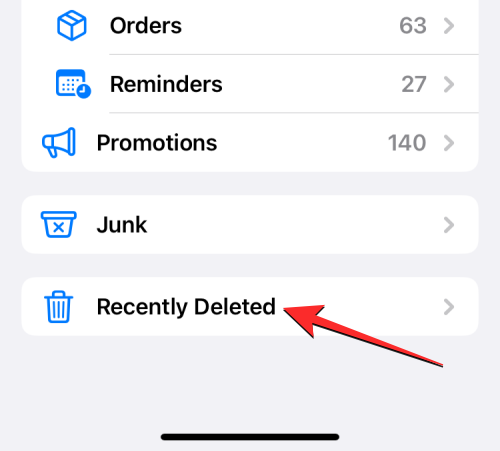
A megjelenő Nemrég törölt képernyőn láthatja az elmúlt 30 napban törölt üzenetek listáját.
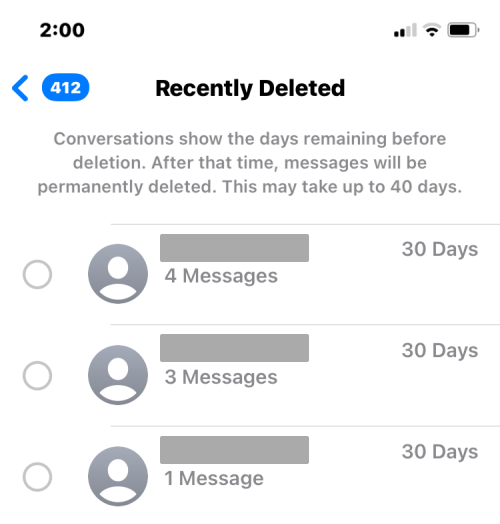
Nem nyithat meg beszélgetést vagy üzenetet közvetlenül erről a képernyőről. Ha meg szeretne nyitni egy törölt üzenetet, vissza kell állítania azokat a beszélgetéseibe.
A legutóbb törölt üzenetek helyreállítása vagy törlése az iPhone készülékről
Az iOS 16 lehetővé teszi az elmúlt 30 napban törölt szövegek vagy beszélgetések visszaállítását a Legutóbbi törlések szakaszból, vagy dönthet úgy, hogy véglegesen törli azokat iPhone-járól, ha már nem szeretné megtartani.
Üzenetek visszaállítása a Nemrég törölt mappából
A Legutóbb törölt mappába küldött üzenet megtekintéséhez először vissza kell állítania azt. Ehhez nyissa meg a Legutóbb törölt részt az Üzenetek alkalmazás megnyitásával , és lépjen a Szűrők > Legutóbb törölt elemre .
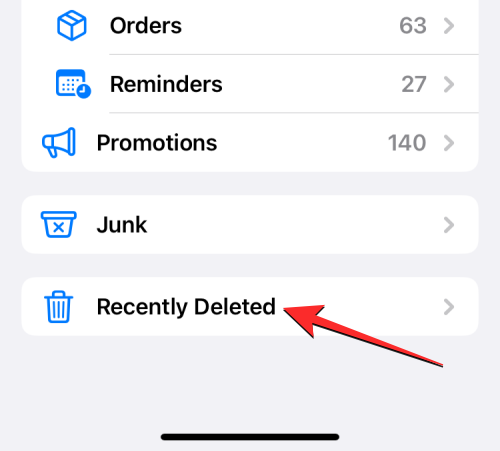
A Nemrég töröltek képernyőn láthatja az elmúlt 30 napban törölt üzenetek listáját. Ha vissza szeretne állítani egy üzenetet erről a képernyőről, és vissza szeretné küldeni az aktív beszélgetésekhez, válassza ki az üzenetet a listáról. Több üzenetet is kiválaszthat ebből a listából, és amikor létrehozza a szakaszt, egy kék pipa ikon jelenik meg a kiválasztott üzenetek bal oldalán.
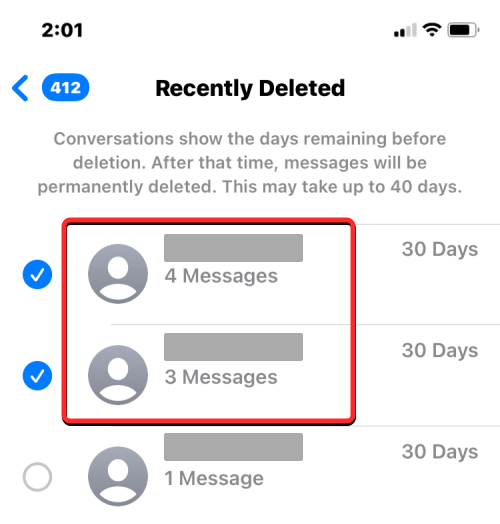
Miután kiválasztotta, érintse meg a Helyreállítás elemet a jobb alsó sarokban.
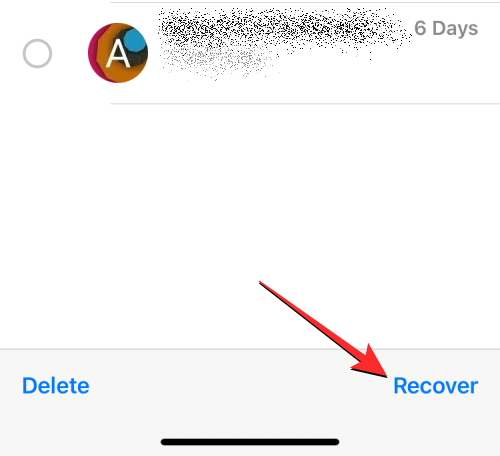
A művelet megerősítéséhez válassza az Üzenetek helyreállítása lehetőséget az alján megjelenő promptban.
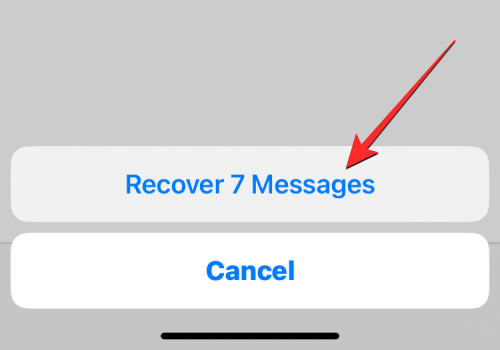
A kiválasztott üzenetek most visszakerülnek a fő beszélgetési képernyőre az Üzenetek alkalmazásban.
Az összes üzenetet visszaállíthatja a Legutóbb törölt képernyőről, és visszahelyezheti őket a beszélgetéseibe, ha megérinti az Összes visszaállítása lehetőséget a jobb alsó sarokban.
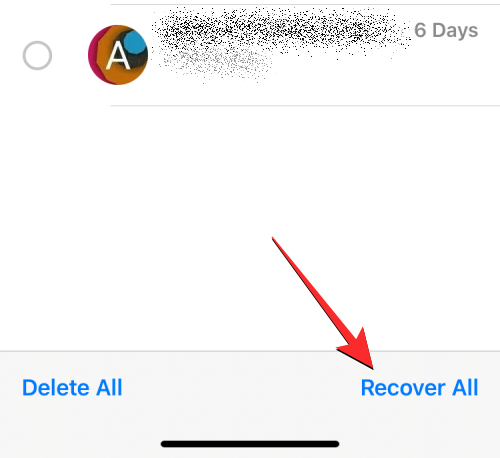
A művelet megerősítéséhez válassza az Üzenetek helyreállítása lehetőséget az alján megjelenő promptban.
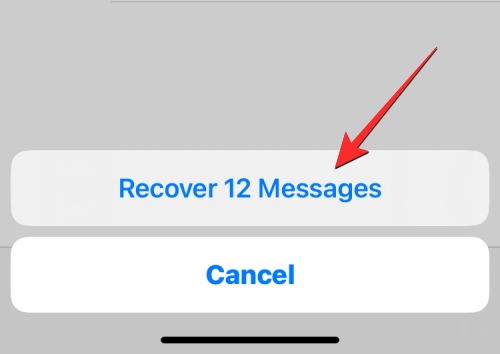
Ezzel helyreállítja az összes nemrégiben törölt üzenetet, és visszahelyezi őket az üzenetek képernyőjére; így kiürül a Nemrég törölt rész.
Üzenetek törlése a Legutóbbi törlések közül
Ha a továbbiakban nem szeretné megtartani a Legutóbb törölt részhez küldött üzeneteket, véglegesen eltávolíthatja őket iPhone-járól. Ha törölni szeretne üzeneteket a Nemrég törölt részből, először ebbe a szakaszba kell lépnie az Üzenetek > Szűrők > Nemrég törölve menüpontban .
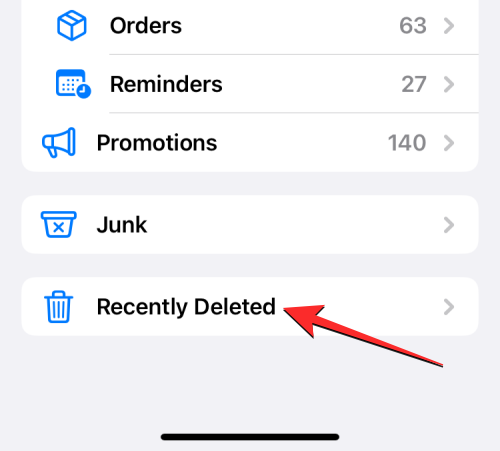
A Legutóbb törölt képernyőn az elmúlt 30 napban törölt üzenetek listája látható. Ha törölni szeretne egy üzenetet ebből a szakaszból, válassza ki az eltávolítani kívánt üzenetet, és egy kék pipa ikon jelenik meg annak bal oldalán. Kiválaszthat annyi üzenetet, amennyit törölni szeretne, és tömegesen eltávolíthatja őket.
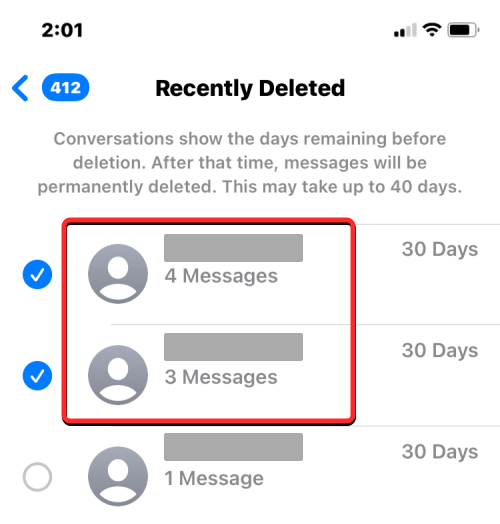
Miután kiválasztotta, érintse meg a Törlés gombot a bal alsó sarokban.
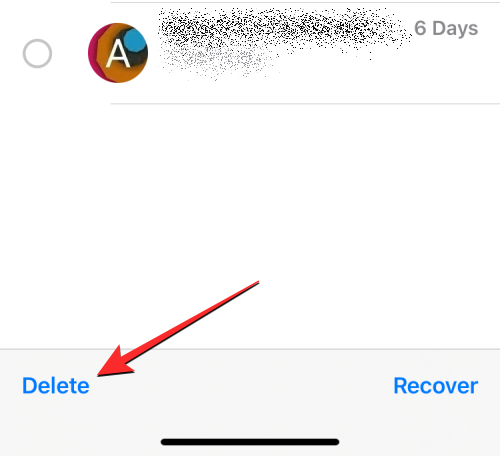
Az alján megjelenik egy felszólítás, amely a művelet megerősítésére kéri. Ebben a promptban válassza az Üzenetek törlése lehetőséget .
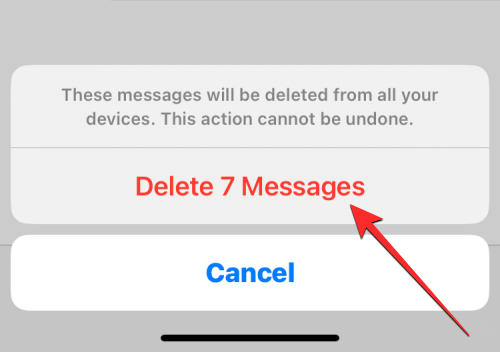
Amikor ezt megteszi, a kiválasztott üzenetek törlődnek az összes Apple-eszközről, és a jövőben nem lesznek visszaállíthatók.
A Legutóbb törölt szakaszba áthelyezett összes üzenetet törölheti is, ha megérinti az Összes törlése elemet a bal alsó sarokban.
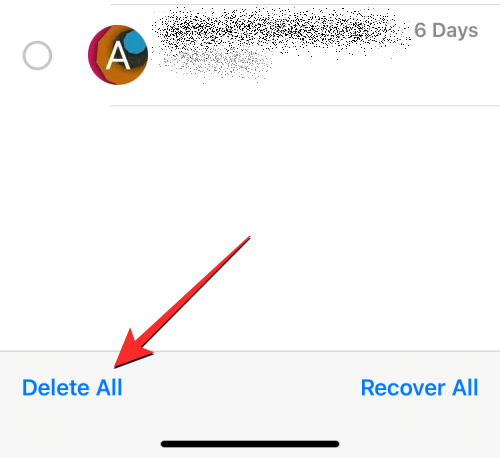
A megjelenő ismerős üzenetben érintse meg az Üzenetek törlése elemet a művelet megerősítéséhez.
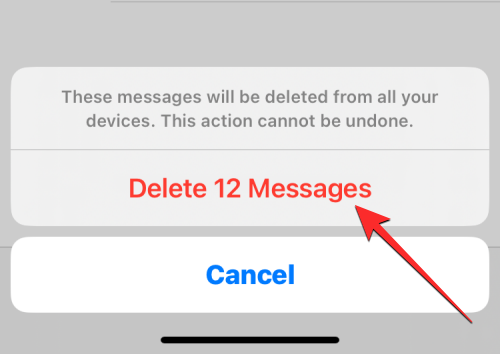
Mivel a Legutóbb törölt rész kiürült, visszakerül a szűrők listájához, ahol a képernyőn már nem jelenik meg a Legutóbb törölt mappa.
Nem látom azokat az üzeneteket, amelyeket a Nemrég törölt mappába helyeztem át. Miért?
A Nemrég törölt képernyőn megjelenik az iPhone-járól törölt összes üzenet, valamint a többi Apple-eszközről eltávolított üzenet. A funkció használatához iOS 16 vagy újabb rendszeren kell futnia; Ez azt jelenti, hogy ez a szakasz nem lesz elérhető az iOS 15 vagy korábbi verzióját futtató eszközökön. Ha át szeretné helyezni üzeneteit a Legutóbb törölt szakaszba, győződjön meg arról, hogy az iOS 16 rendszeren futó iPhone készülékről törli őket.
Ha nem látja a törölt üzeneteket a Nemrég törölt részben, annak oka lehet:
Ha nem fér hozzá a nemrég törölt üzenetekhez:
Ez minden, amit tudnia kell az iOS 16 nemrég törölt üzeneteiről.
ÖSSZEFÜGGŐ
Az Apple jobban teljesít, mint a legtöbb cég az adatvédelem terén. De az iPhone összes alapértelmezett beállítása nem a felhasználó érdekeit szolgálja.
Ezzel a műveletgombbal bármikor felhívhatja a ChatGPT-t a telefonjáról. Íme egy útmutató a ChatGPT megnyitásához az iPhone-on található műveletgombbal.
Hogyan készíthetsz hosszú képernyőképet iPhone-on, könnyedén rögzítheted a teljes weboldalt. Az iPhone görgethető képernyőkép funkciója iOS 13 és iOS 14 rendszereken érhető el, és itt egy részletes útmutató arról, hogyan készíthetsz hosszú képernyőképet iPhone-on.
Az iCloud-jelszó módosításához többféleképpen is lehetőséged van. Az iCloud-jelszavadat megváltoztathatod a számítógépeden vagy a telefonodon egy támogatási alkalmazáson keresztül.
Amikor egy közösen készített albumot küldesz valaki másnak iPhone-on, az illetőnek bele kell egyeznie a csatlakozásba. Az iPhone-on többféleképpen is elfogadhatod az album megosztására vonatkozó meghívókat, az alábbiak szerint.
Mivel az AirPodsok kicsik és könnyűek, néha könnyű elveszíteni őket. A jó hír az, hogy mielőtt elkezdenéd szétszedni a házadat az elveszett fülhallgatód keresése közben, nyomon követheted őket az iPhone-oddal.
Tudtad, hogy attól függően, hogy az iPhone-od gyártási régiója hol készült, eltérések lehetnek a más országokban forgalmazott iPhone-okhoz képest?
Az iPhone-on a fordított képkeresés nagyon egyszerű, ha a készülék böngészőjét használhatja, vagy harmadik féltől származó alkalmazásokat is használhat további keresési lehetőségekért.
Ha gyakran kell kapcsolatba lépned valakivel, néhány egyszerű lépéssel beállíthatod a gyorshívást iPhone-odon.
Az iPhone képernyőjének vízszintes elforgatása segít filmeket vagy Netflixet nézni, PDF-eket megtekinteni, játékokat játszani... kényelmesebben és jobb felhasználói élményben részesülni.








